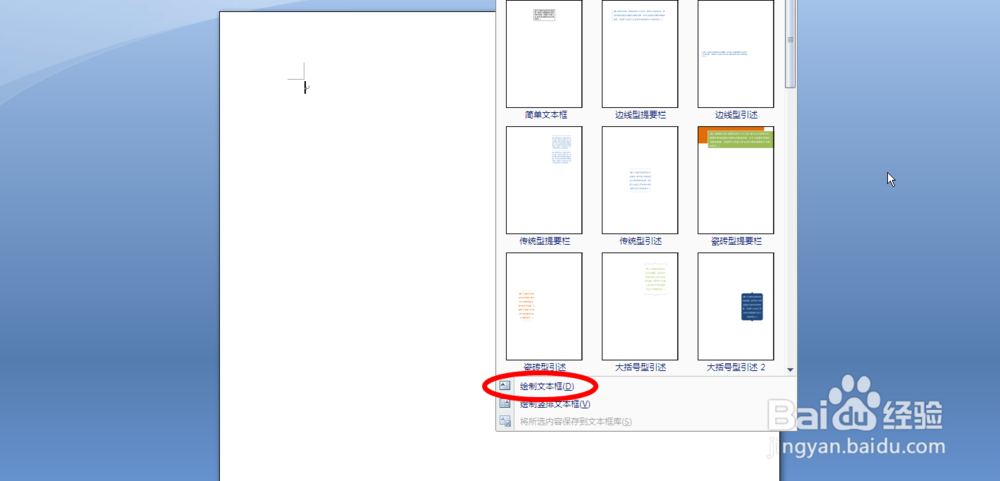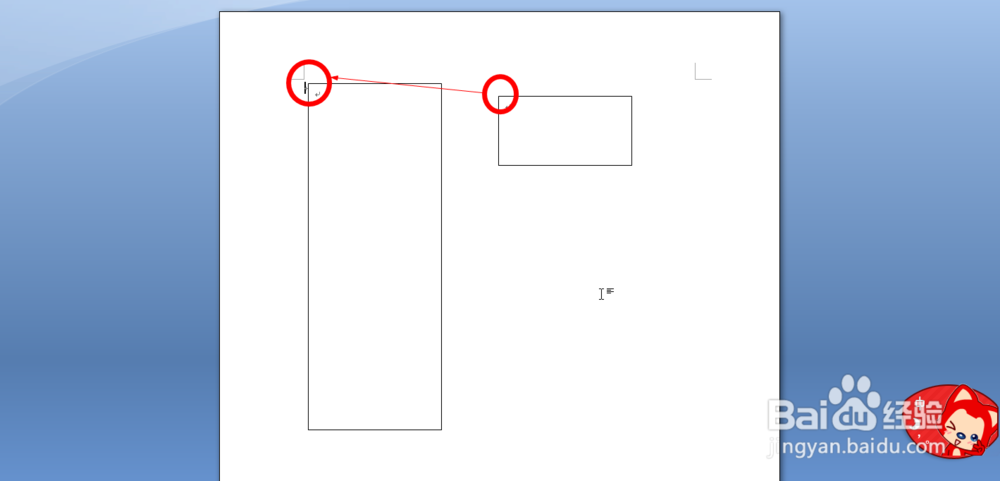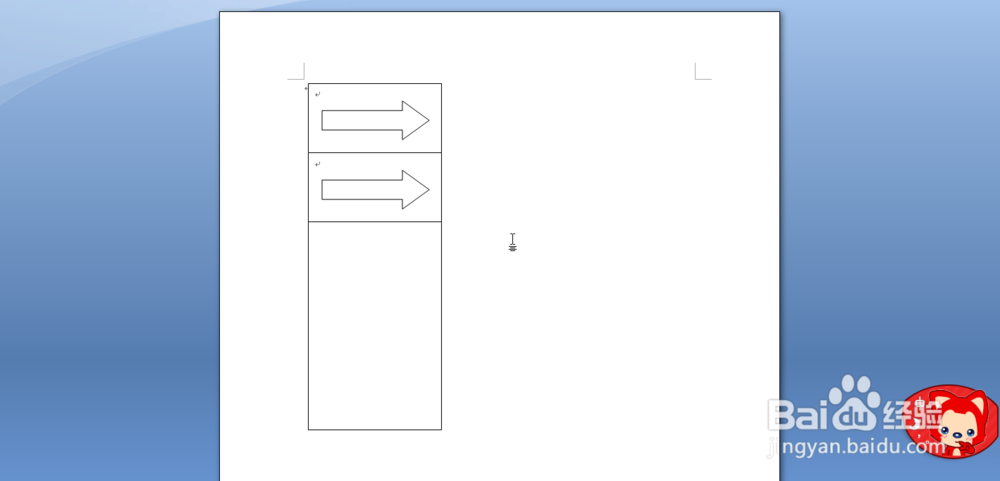1、打开电脑,打开 word 2007。
2、点击菜单栏“插入”——“文本框”——“绘制文本框”。
3、鼠标变为“+”形状,在word空白页中,随意拖动鼠标,则会出现一个“矩形框”。
4、通过菜单栏里“格式”对文本框进行各种设置。下面我们设置文本框的高度为13厘米,宽度为5厘米(下面简称此文本框为文本框1)。当然,你也可以设置为其靓脘堤窳他参数,此处为了“管道标识”制作的要求,选取了相应的尺寸。
5、下面我们接着按着上述步骤2、3、4,绘制一个高度为2.6厘米,宽度为5厘米的文本框(下面简称文本框2)PS:文本框2只是为了均分文本框1。
6、在文本框的边框上点击一下,当鼠标变成如下图所示状态,便可拖动文本框2;拖动文本框2,使得文本框2的左顶点至文本框1的左顶点处。
7、点击菜单栏“插入”——“形状”——“右箭头”。在文本框2里面拖动箭头,至自己想要的大小。
8、选中文本框2,同时按驽怛判涮住ctrl键,选中箭头,松开ctrl键,按“Ctrl+C”,在文档任意位置,按“ctrl+v”,把复制好的图形拖动至如下图所示位置。
9、重复步骤8,完成下图。
10、删掉文本框2。具体方法如下:选中文本框2,按“Delete”键。删掉5个文本框2,即得到下图。
11、通过对文本框添加不同颜色,得到我们需要的管道标识。具体方法如下:选中文本框1——格式——形状填充,选取自己需要的颜色即可。
12、同样我们也可以对“箭头”添加自己想要的颜色。具体方法同10。